1、选择自定义,下一步
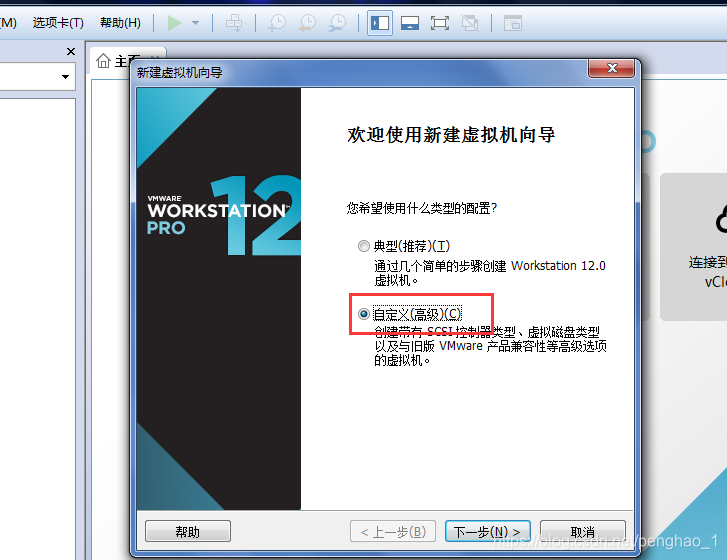
2、直接下一步
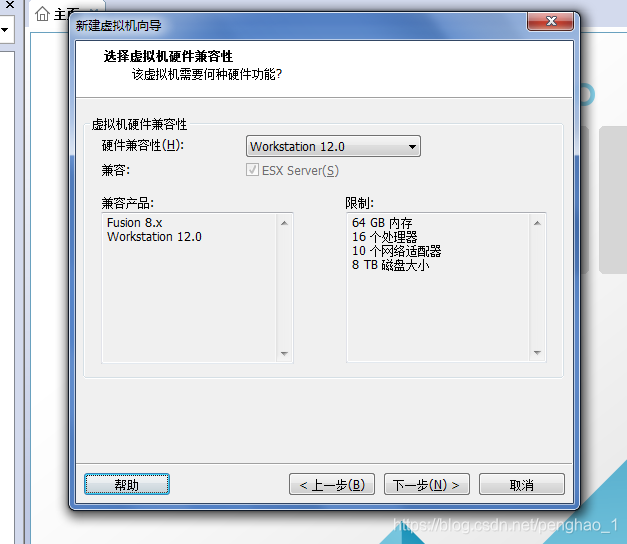
3、选择稍后,下一步
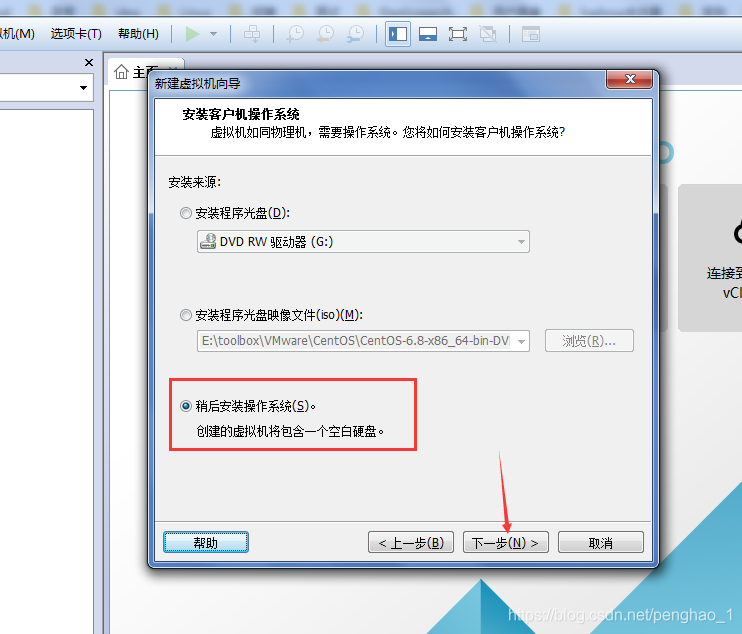
4、选择安装Linux,64位的
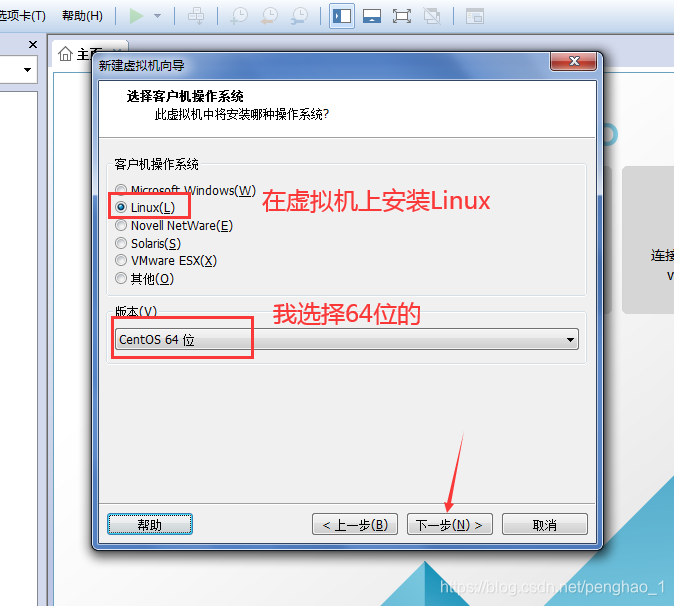
5、虚拟机命名,及存放地址
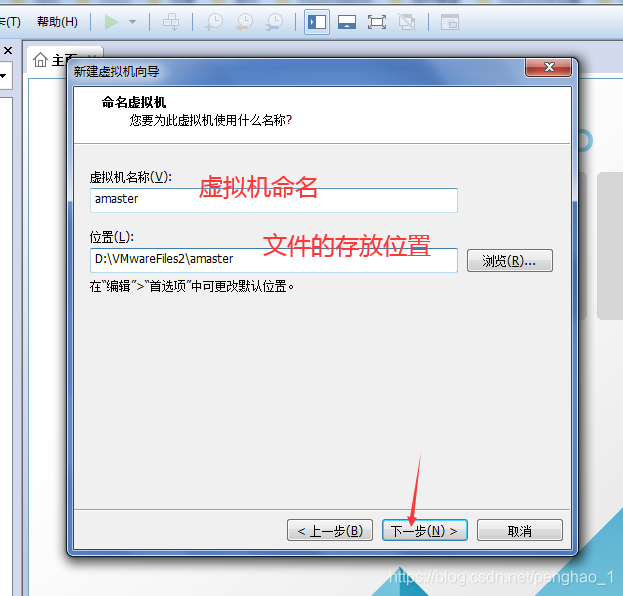
6、选择内核数
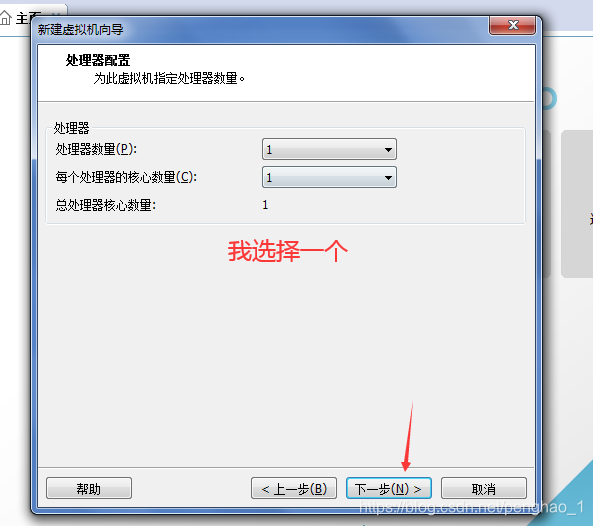
7、选择内存大小,下一步
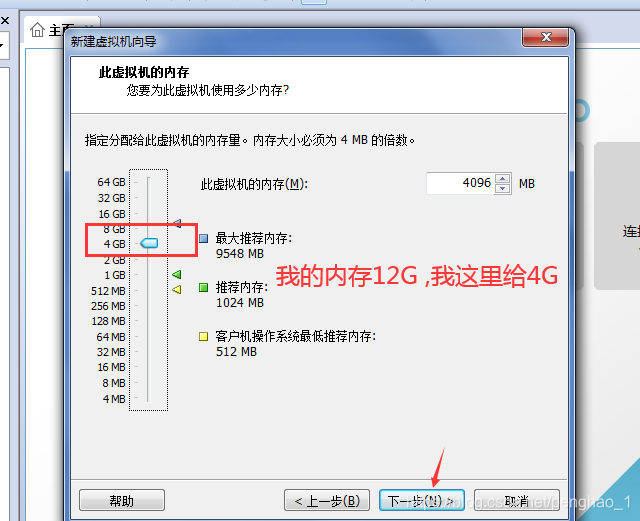
8、我选择nat模式
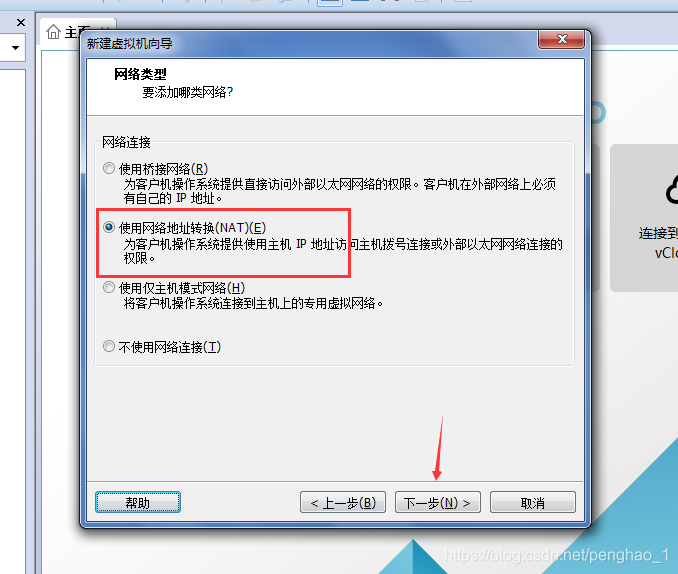
9、默认用推荐的i/o
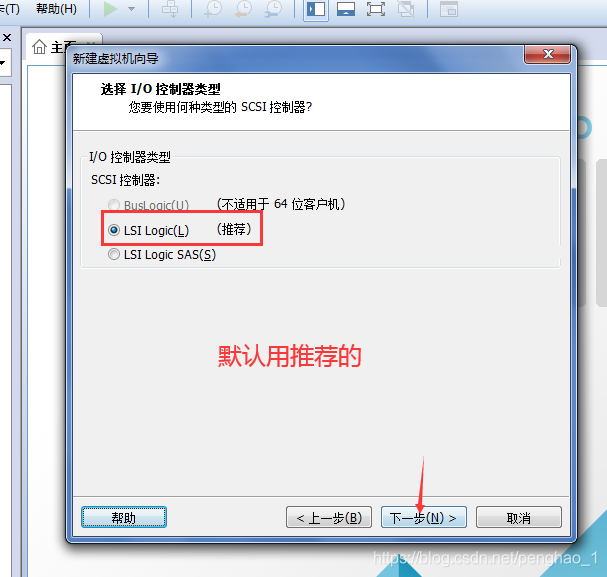
10、选择默认推荐的
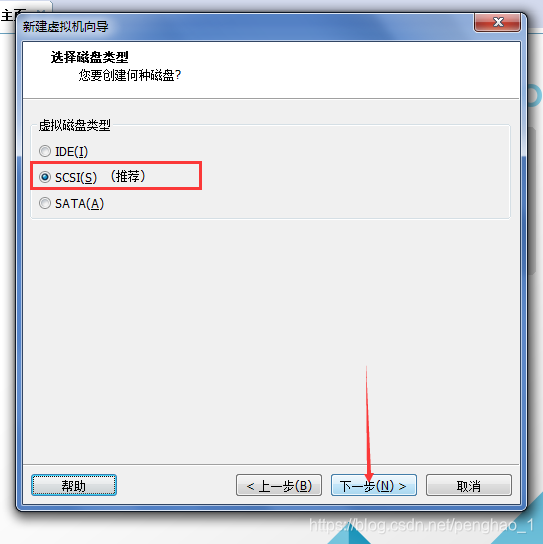
11、我选择创建新的,下一步
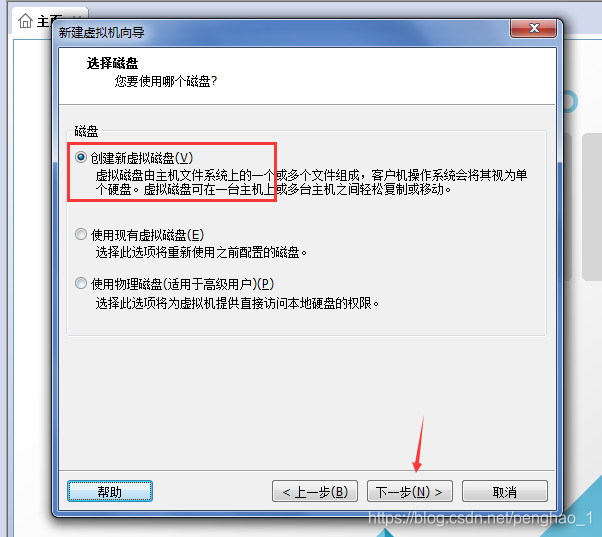
12、选择磁盘大小
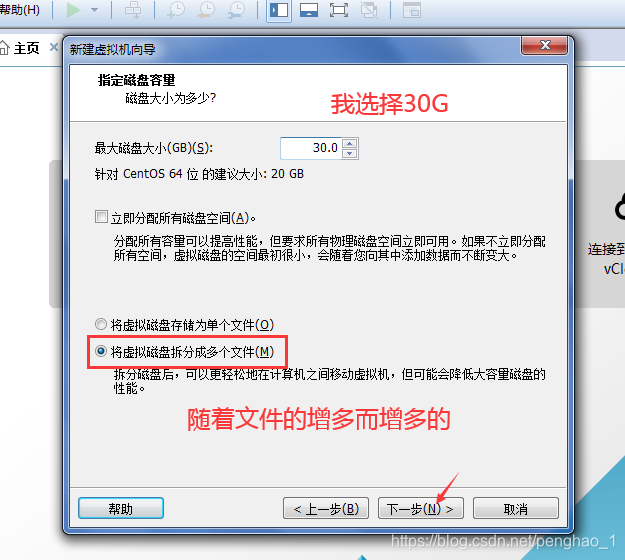
13、选择下一步
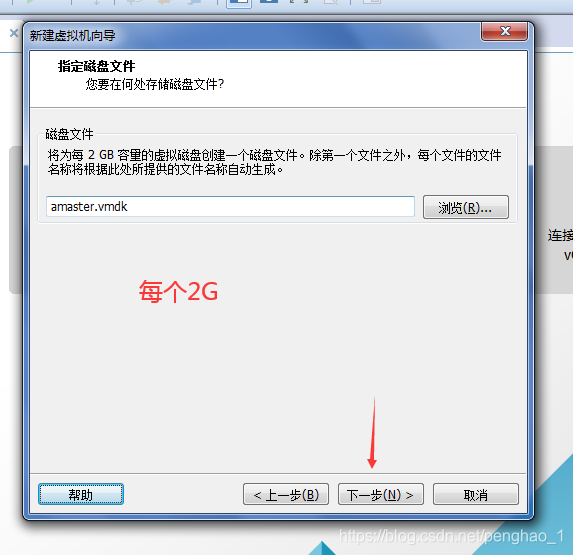
14、选择完成即可
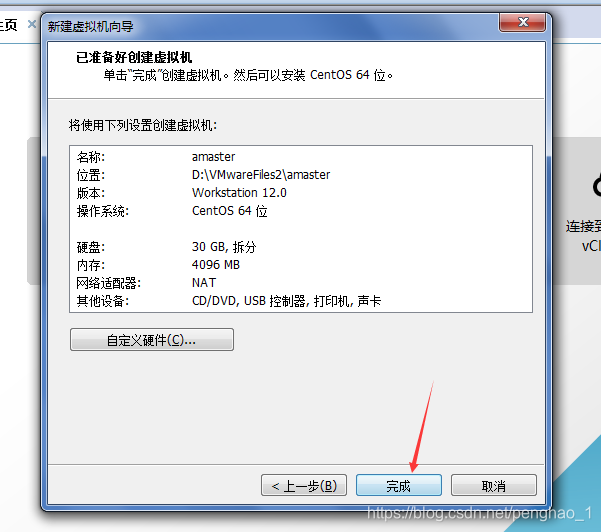
到目前为止,还只算是一个裸机。还没有安装系统。
15、编辑虚拟机设置
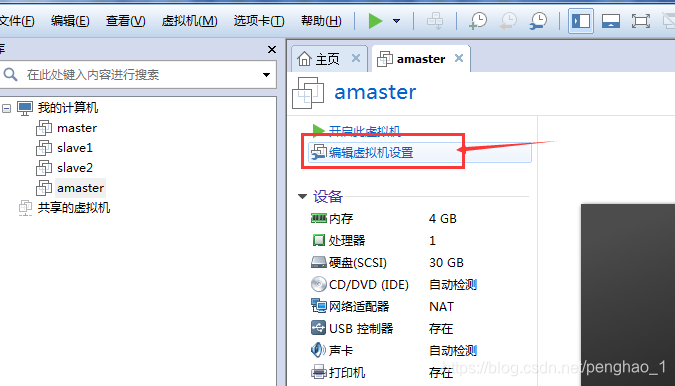
16、选择iso所在的位置
17、启动
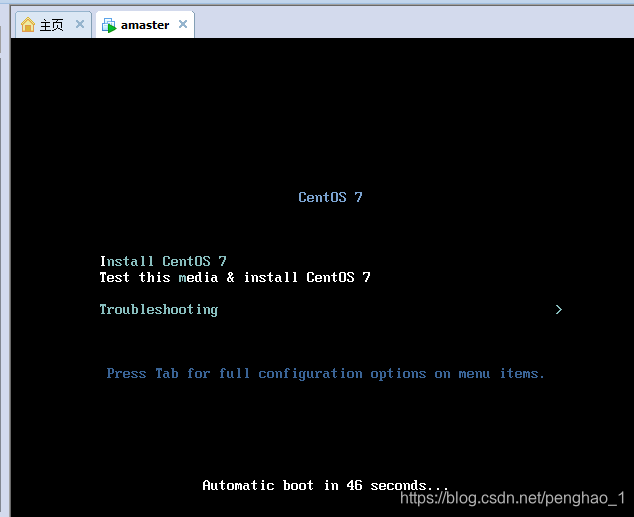
18、
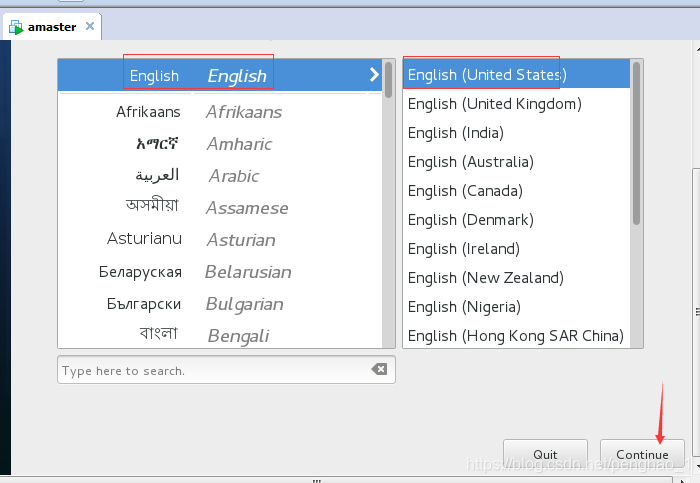
19、
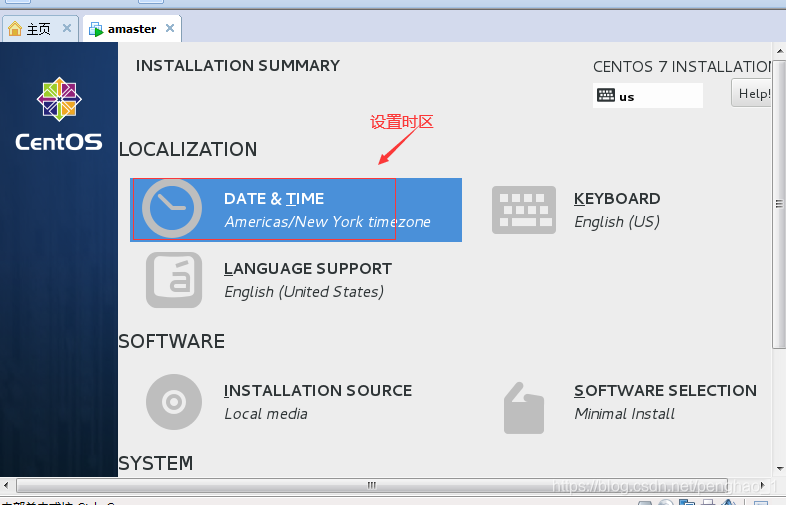
20、
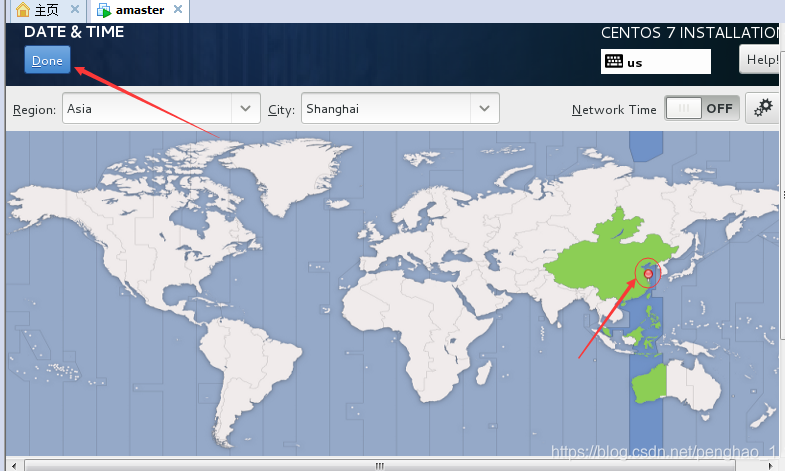
21、
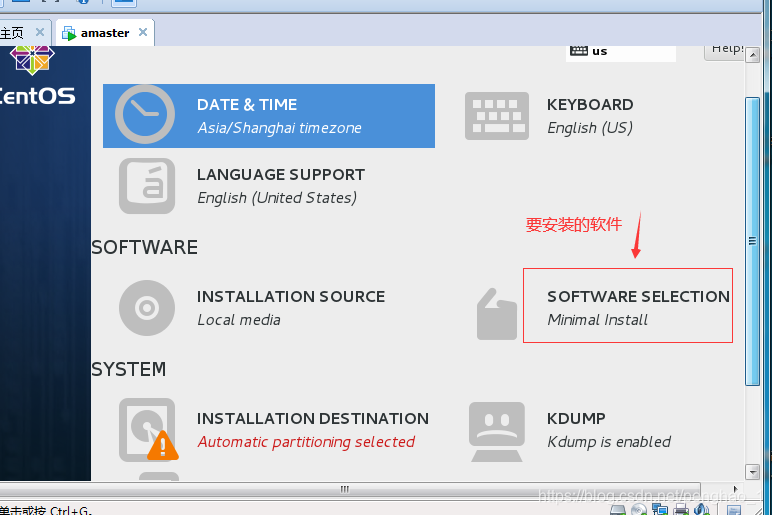
22、我选择桌面版 gnome desktop
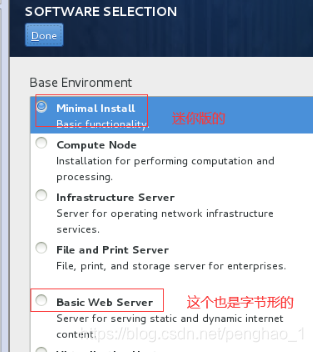
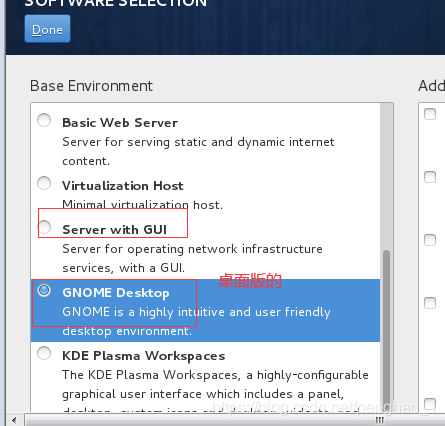
23、设置分区(自动分区则直接下一步)
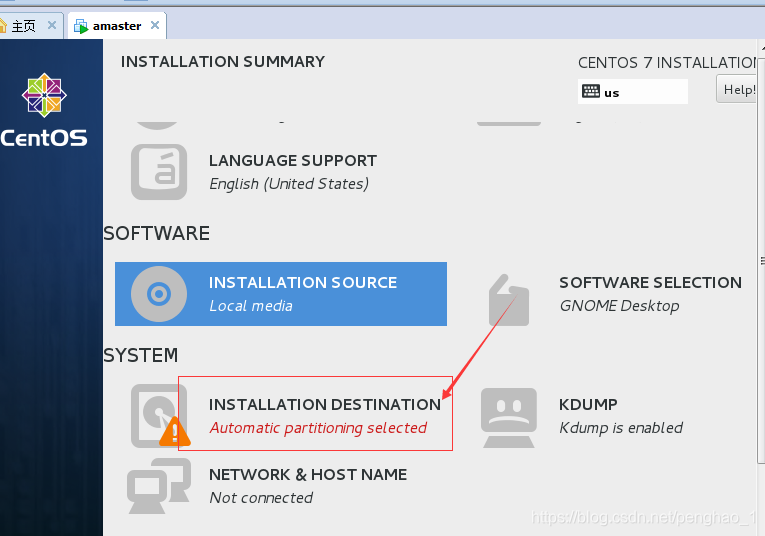
24、
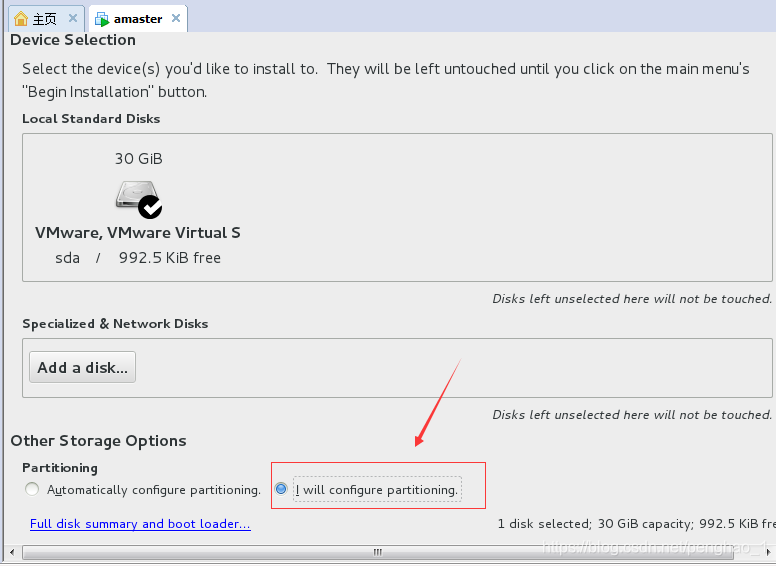
25、
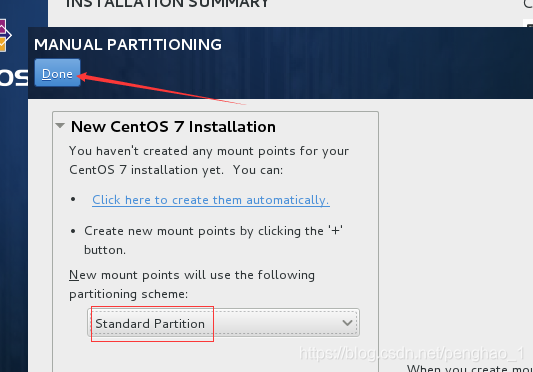
26、修改前的分区 (我的是进来看了一下,没有改动它,这个是默认的)
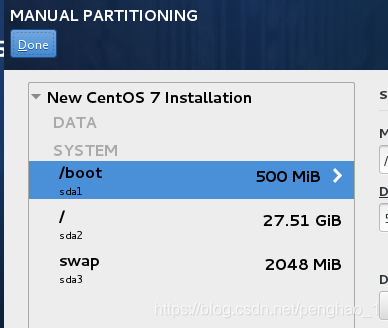
27、我自己的修改(其实也就是修改一下内存大小而已)
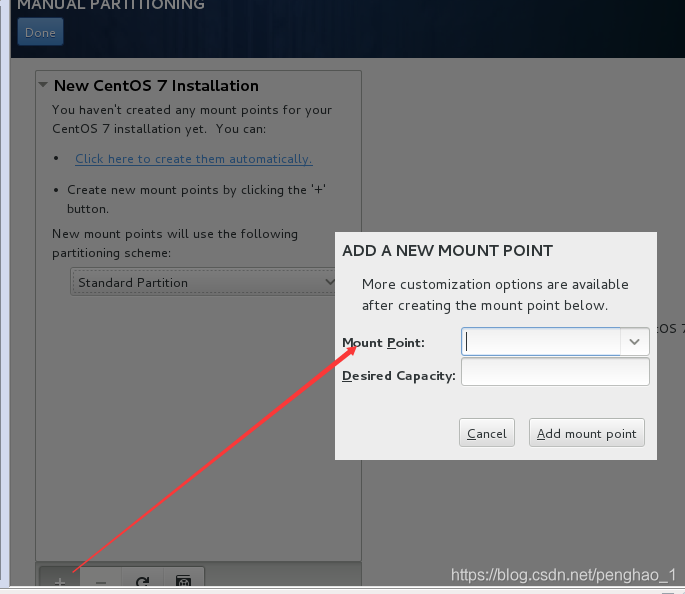
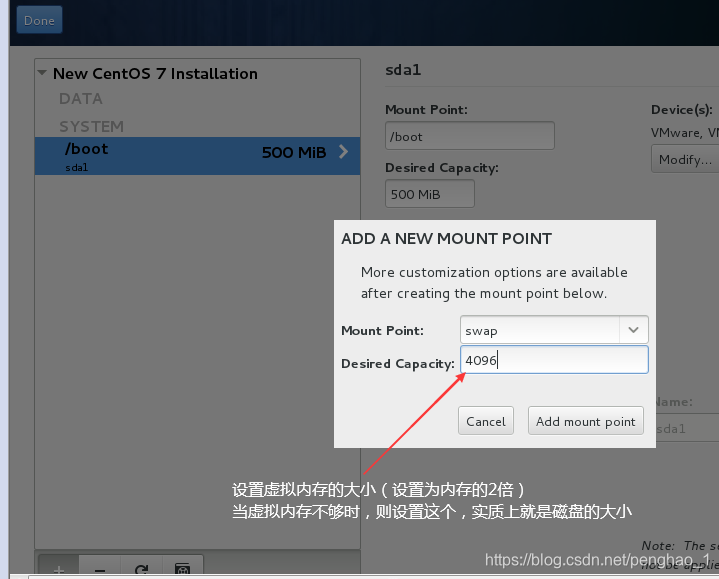
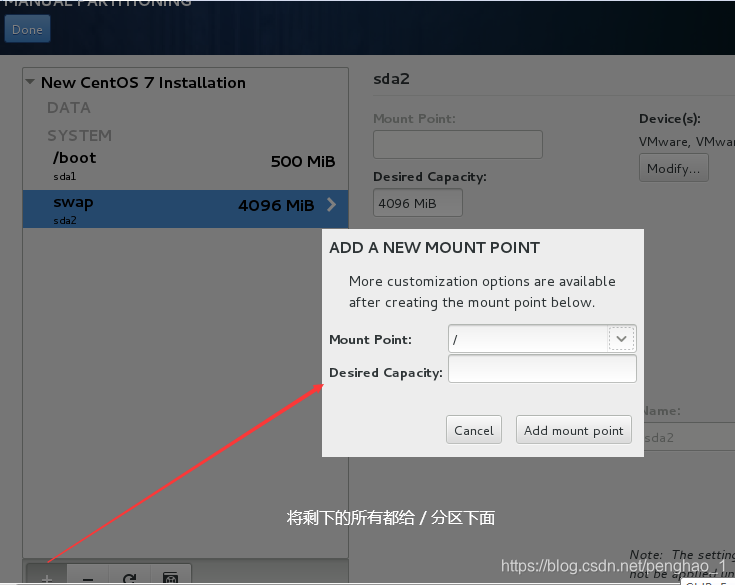
28、修改后的分区。选择done
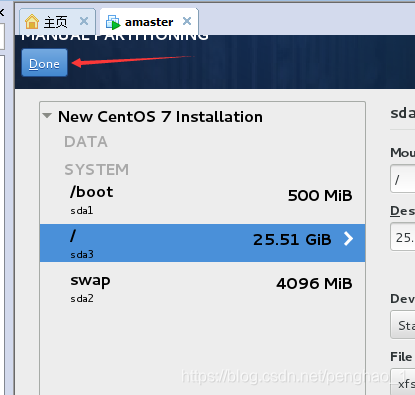
29、选择接受改变
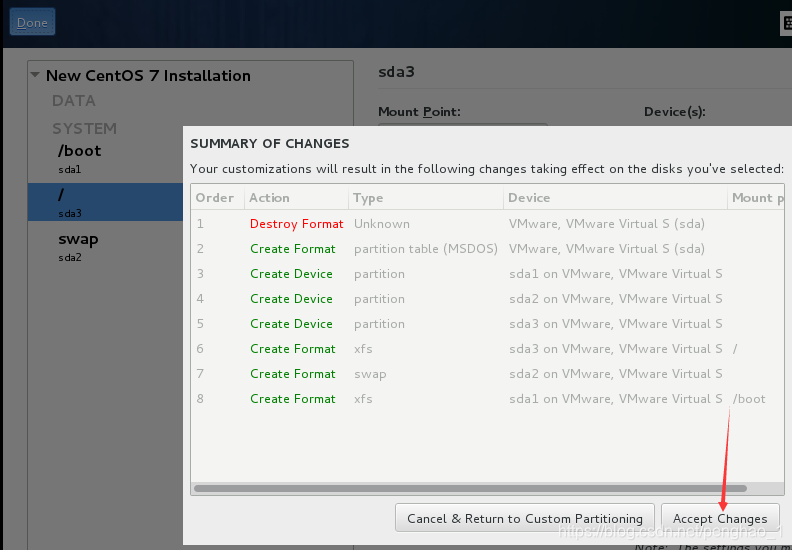
30、
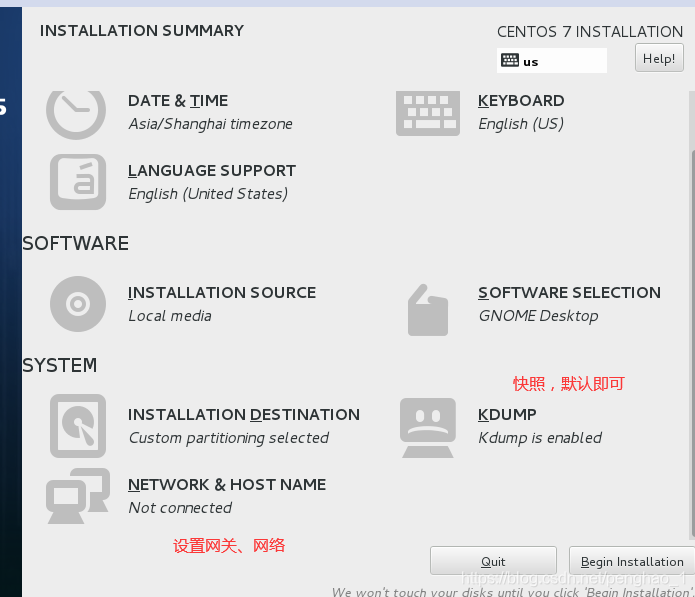
31、点击一下,就能联网了
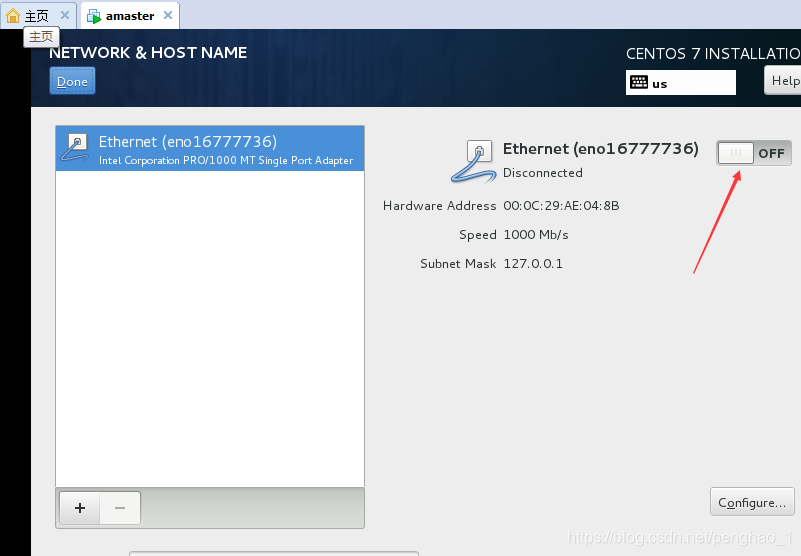
32、我点击Configure来自定义配置
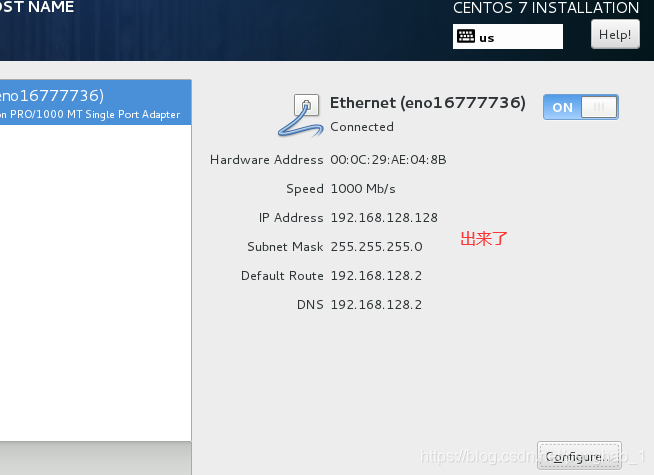
33、
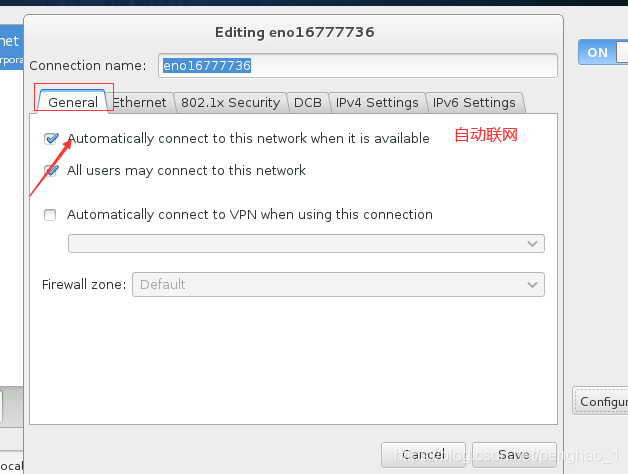
34、自定义设置ip 0,1,2,255都是已经用的了,只能用3-254之间
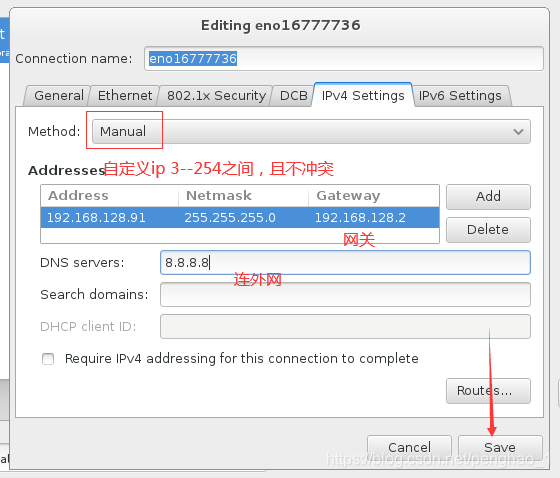
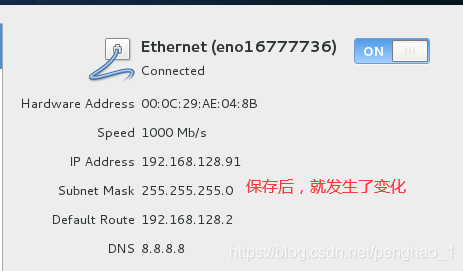
35、选择安装
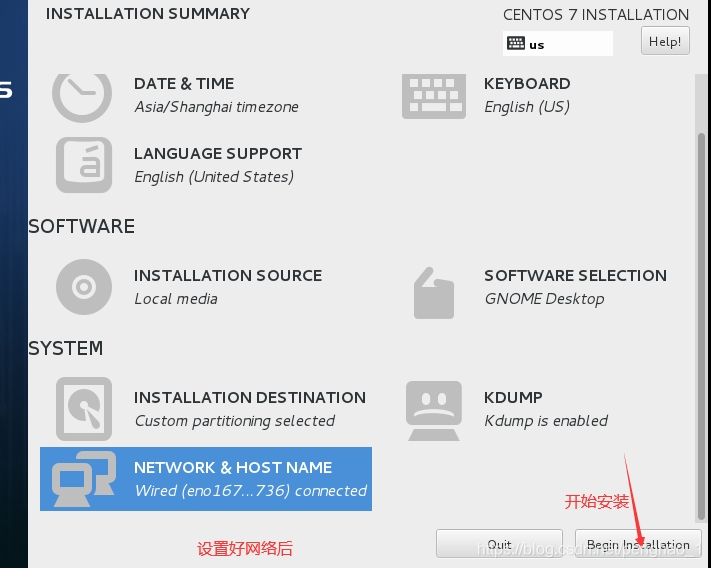
36、
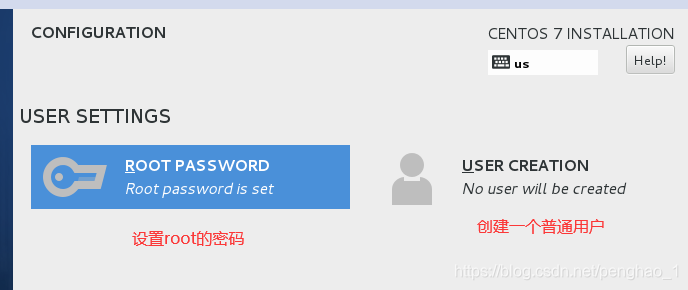
37、设置密码
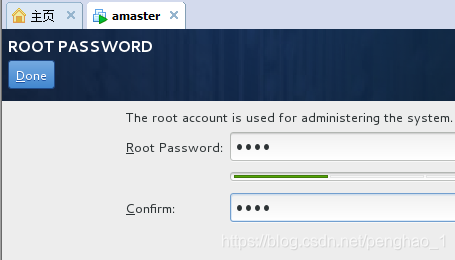
38、
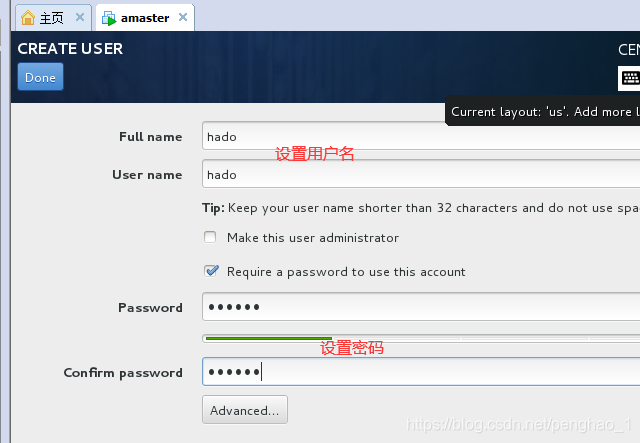
39、等待进度条完成,然后重启。即可进入系统了。

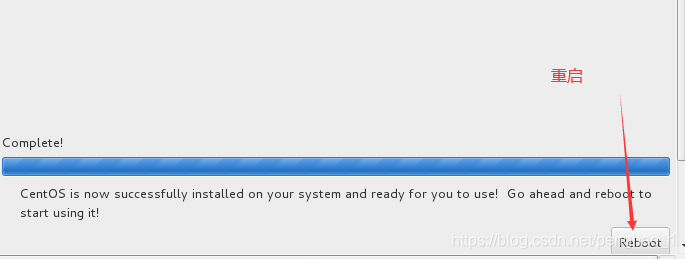
40、重启后进来
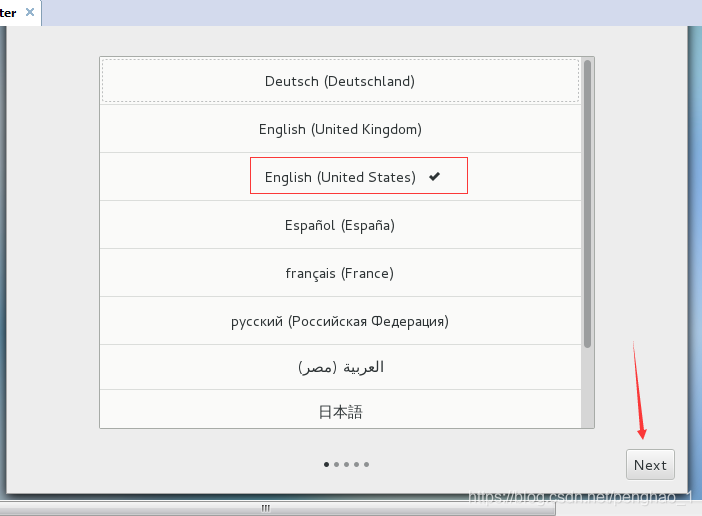
41、安装一个CRT
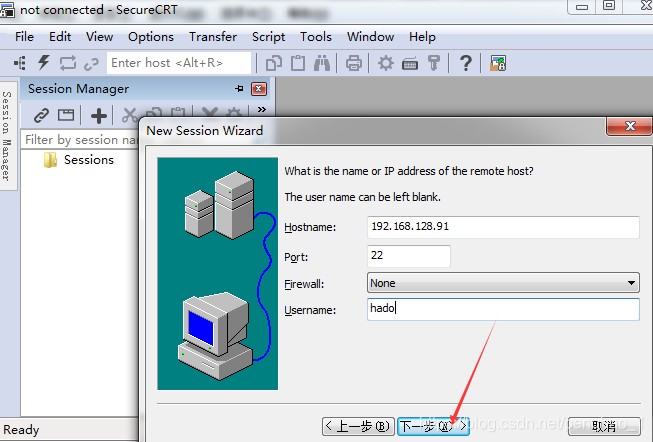
42、其中网络我用的是nat的模式,就是要注意和子网的网段一致很关键。还有网关,不然就存在各种ping不同的问题。如果百度ping不同一般是网关的问题,可能和虚拟机的网关不匹配。
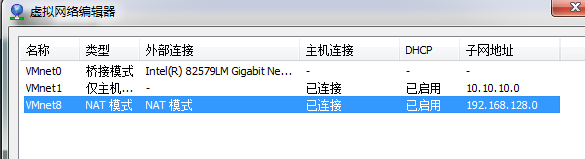
43、目前我需要用的是集群模式。所以我把安装好的进行克隆,
先关闭服务,右键-》管理-》克隆-》下一步-》虚拟机当前的状态-》创建完整克隆-》修改名字和保存地址-》完成。等等克隆完毕。 然后修改ip、虚拟内存等即可。
44、
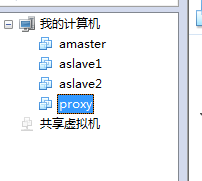
45、然后修改ip,重启服务,重启网络
service network restart
/etc/init.d/network restart

46、给集群设置免密(先看是否安装免密客户端,如果没有则需要安装)

具体操作,在网上也有





















 22万+
22万+

 被折叠的 条评论
为什么被折叠?
被折叠的 条评论
为什么被折叠?








